【詳細解説】iPhoneを脱獄する方法
iPhoneをより自由にカスタマイズできるために、iPhoneを脱獄したい人がたくさんいるでしょう。しかし、どうすればアイフォンを脱獄できますか。このページには、Yaluを例にして、iPhoneを脱獄する方法をみんなにご紹介いたします。
世界中のほとんどのiPhoneユーザーにとっては、Apple Storeでは数千ものアプリケーションや映画などのコンテンツが提供されており、これだけでも十分だと思っているのでしょう。しかし、Appleが承認したアプリに限定されていることに耐えられないユーザーも多いようです。そこで、iPhoneの脱獄を検討しましょう。
iPhoneを脱獄することで、Appleがかけたロックを回避し、他の非公式アプリやアプリマーケットにアクセスすることができます。ただし、Appleが認可していないすべてのアプリが完全に安全であること保証できないため、iPhoneの脱獄はかなり危険な作業です。ここでは、iPhoneを脱獄する方法について詳しく解説します。
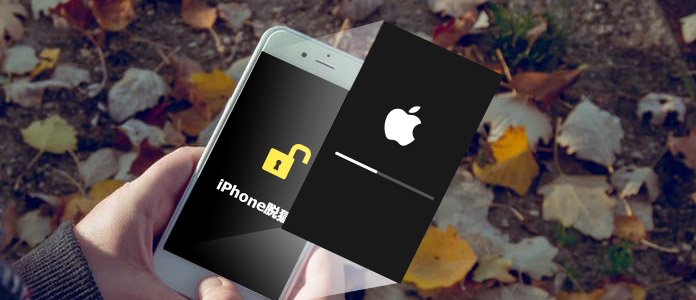
iPhone 脱獄 方法
iPhone 脱獄とは?
Phoneを脱獄することは安全ですか?合法ですか?また、iPhoneを脱獄する必要がありますか?実は、iPhoneを脱獄するのは合法です。iPhoneが完全に脱獄されると、ユーザーが手持ちのiPhoneを自由に扱える上に、いくつかのリスクも伴います。また、iPhone脱獄のメリットとデメリットは以下のようです。
- 1.Appleが拒否したアプリや、サードパーティ企業が開発したアプリをCydia経由でインストールします。
- 2.システムファイルへのアクセスを取得し、カスタマイズ可能です。
- 3.有料のiPhoneアプリを無料で入手し、インストールすることができます。
- 4.iPhoneを任意のネットワーク(AT&T、T-mobile、Sprint等)にロック解除することが可能です。
- 5.iPhoneと他のデバイスの間でBluetoothにより転送可能になります。
- 1.保証書を紛失する可能性もありますが、簡単な復元でiPhoneを元の状態に戻すことができます。
- 2.脱獄のプロセスがクラッシュすることがあり、強制的に再起動されます。
- 3.Cydiaにインストールされている多くのアプリケーションの機能を損なう可能性があります。
iPhone ロック解除でデバイスを脱獄できますか?
iOS 15.0からiOS 16.5を実行しているiPhoneを脱獄するためにiPhone ロック解除を使用することができます。始める前に、iPhone ロック解除の脱獄機能でサポートされているデバイスのリストを確認してください。
| 対応OS | arm64 iOS 15.0-16.5 |
| 対応デバイス | iPhone 6s iPhone 6s Plus iPhone SE (2016) iPhone 7 iPhone 7 Plus iPhone 8 iPhone 8 Plus iPhone X iPad mini 4 iPad Air 2 iPad (5th generation) iPad (6th generation) iPad (7th generation) iPad Pro (9.7") iPad Pro (12.9") (1st generation) iPad Pro (10.5") iPad Pro (12.9") (2nd generation) iPod Touch (7th generation) |
Checkn1xを使ってiPhoneを脱獄する方法
iPhoneの脱獄方法は、iPhoneの機種やiOSのバージョンによって大きく異なるので、手持ちの機種に対応した脱獄方法を使うようにしてください。また、iPhoneの脱獄は予測不可能な作業なので、念の為に、脱獄する前にお使いのiPhoneをバックアップしておきましょう。
iPhoneを脱獄するのは複雑な作業ですが、デバイスをルート化する最も簡単な方法の1つは、Checkn1xのような専門的なツールを使用することです。
WindowsでiOSデバイスを脱獄する方法
まずは、お使いのパソコンはWindows 7以上であることを確認し、USBドライブを用意しておきましょう。
ステップ 1ネットからBalenaEtcherとCheckn1xのISOファイルをダウンロードして、パソコンにインストールしてください。そして、USBドライブを接続します。
ステップ 2それから、BalenaEtcherを起動して、「Flash from file」を選択して、ブート USBの元となるイメージファイルを選択します。また、「Flash」ボタンを押して、しばらくすると、パソコンを再起動してください。
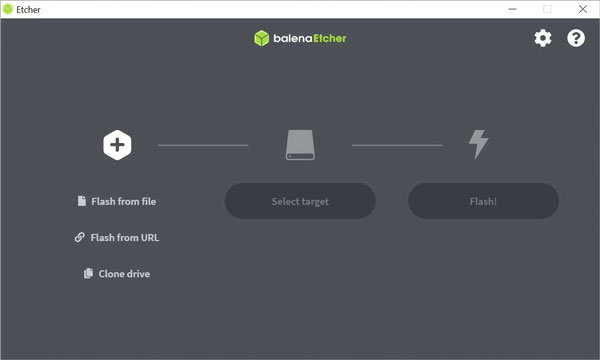
BalenaEtcherを起動
ステップ 3ブランドロゴが表示される前に、F12キーを押して、フラッシュドライブを選択してから、Alt + F2 キーを押して Checkra1n を起動しましょう。
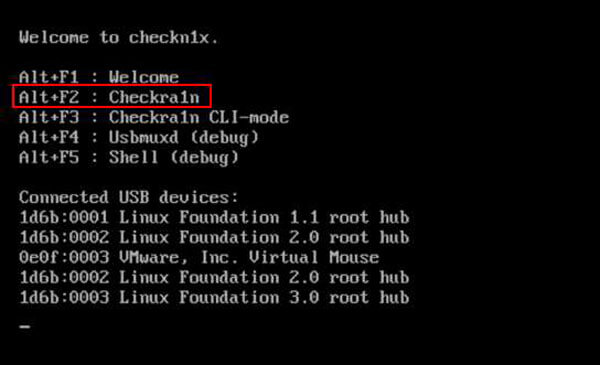
Checkn1を起動
ステップ 4Checkra1nのウィンドウが正常に表示されたら、[オプション]ボタンをクリックします。
ステップ 5そして、iPhone 8以降の機種では、「Allow untested iOS/iPadOS/tvOS versions」と「Skip All BPR check」を選択して、iPhone 6s/6s plus/7/7plusでは「Allow untested iOS/iPadOS/tvOS versions」を選択してください。
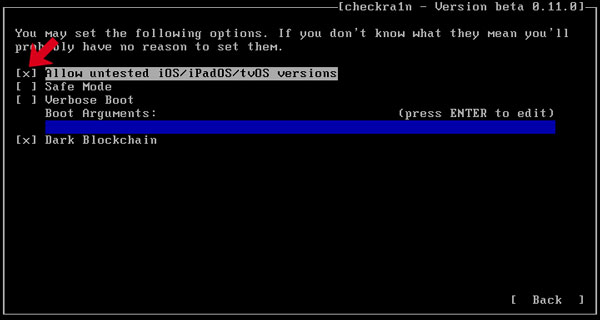
Allow untested iOSを選択
ステップ 6最後、「Back」をクリックして、脱獄作業を開始します。
ステップ 7次に、iPhoneはリカバリーモードに入ります。しばらくすると、完成のメッセージが表示されます。そして、Ctrl + Alt + Deleteキーを押して、パソコンを再起動してください。
- もしお使いのパソコンはLinuxである場合、上記の手順に従って、iOSデバイスを脱獄することも可能です。
MacでiOSデバイスを脱獄する方法
ステップ 1まず、MacにCheckra1nをダウンロード、インストールして、起動してください。そして、USBケーブルでiPhoneとMacを接続して、「Start」ボタンを押して、脱獄を行います。
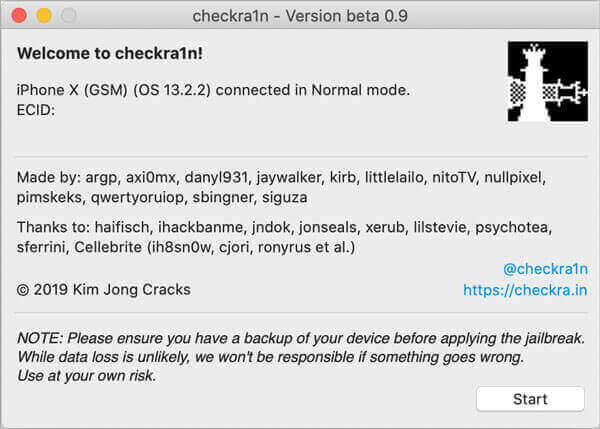
Checkra1nを起動
ステップ 2また、警告のウィンドウが表示されるので、「OK」をクリックして続行してください。そして、次に出たウィンドウで「Next」ボタンを押して、iPhoneをリカバリーモードに入ります。
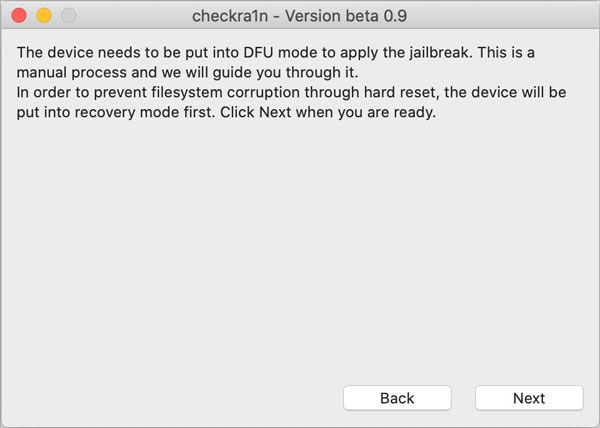
iPhoneをリカバリーモードに入る
ステップ 3リカバリーモードに入った後、「Start」ボタンを押して、画面の指示に従って、iPhoneをDFUモードに有効化します。
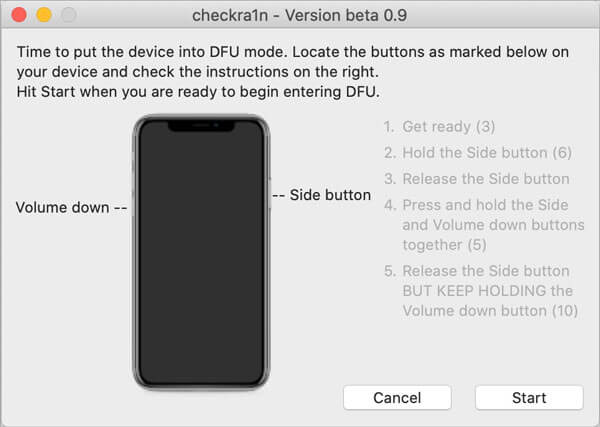
iPhoneをDFUモードに有効化
ステップ 4最後、DFUモードの有効化に成功したら、「Done」ボタンをクリックすると、iPhoneの脱獄が完成です。
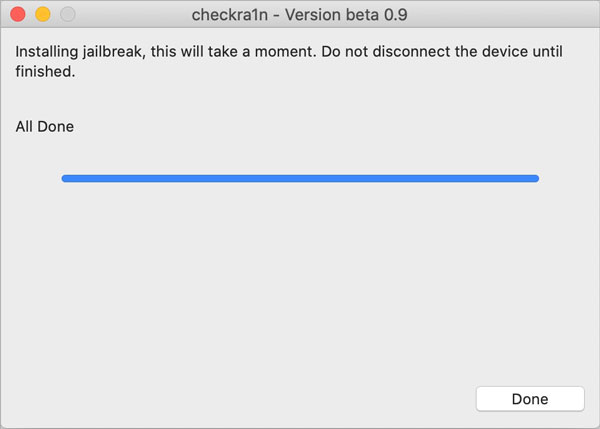
iPhoneの脱獄が完成
以上、Checkn1xを利用して、iPhoneを脱獄する方法でした。もし、手持ちのiPhoneのパスワードを忘れたら、パスコードなしでiPhone、iPad、iPodをロック解除できるAiseesoft iPhone ロック解除をお試しください。
脱獄中にiPhoneがリカバリーモードになった対策
もし、iPhoneを脱獄する際に、リカバリーモードから抜け出せなくなった場合、FoneLab iOS システム 修復を利用すれば解決できます。このソフトはiPhoneがリカバリーモードやアップルロゴ、ホワイトスクリーンなどの異常状態を修復できます。また、 iPhone、iPad、iPodに対応し、最新のiOSバージョンもサポートします。
iPhone脱獄に関するよくある質問
質問 1:iPhone脱獄は安全ですか?
答え 1:iPhoneを脱獄することは、デバイスをよりコントロールするために有効な方法ですが、デバイスをroot化すると、iPhoneが壊れるなどの問題が発生する可能性があるので、注意が必要です。
質問 2:iPhoneの脱獄は合法ですか?
答え 2:実は、iOSデバイスを脱獄することは合法なのです。しかし、Appleはユーザーがデバイスを脱獄したり、未承認のソフトウェアをインストールすることを禁じています。
質問 3:Android端末を脱獄することはできますか?
答え 3:はい、できます。詳しくはAndroidデバイスの脱獄方法をご覧ください。
結論
以上で述べたのはiPhone脱獄のやり方です。iPhoneを脱獄することにはデータ消失やデバイス破損のリスクを伴うため、あまりお勧めしませんが、脱獄アプリを利用するのは良い選択だと思います。ちなみに、iPhone脱獄に失敗になったら、iPhone脱獄失敗になった時の解決案をご参考ください。
推薦文章